Beim Installieren von Paragon NTFS für Mac weisen die Bildschirmanweisungen darauf hin, "kextload" im Bereich "Anmeldeobjekte" zu aktivieren und den Mac neu zu starten. Beim Installieren von Microsoft NTFS durch Tuxera fordert die Meldung "Kernel Extension needs approval"...
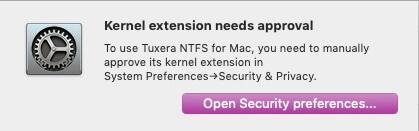
Lassen Sie sich nicht täuschen. Sie werden dazu angeleitet, Kernel-Erweiterungen (oder Systemkernel) zu aktivieren, wenn Sie Paragon, Tuxera oder andere Marken von NTFS für Mac-Software installieren. Für Apple Silicon Macs müssen Sie diese Apps sogar dazu bringen, die Sicherheitsrichtlinie im macOS Recovery-Modus zu reduzieren.
Tatsächlich erfordert die Verwendung von NTFS für Mac auf einem Mac nicht unbedingt Kernel-Erweiterungen. Hier erfahren Sie, ob es sicher ist, Kernel-Erweiterungen für NTFS für Mac zu aktivieren und wie man auf einem Mac auf NTFS-Laufwerke schreibt, ohne Kernel-Erweiterungen zu aktivieren.
Ist es sicher, Kernel-Erweiterungen auf Mac zu aktivieren
Ein Kernel-Erweiterung (kext) ist ein kleines Softwaremodul, das direkt ins macOS-Kernel, den Kern des Betriebssystems, eingesteckt wird, um zusätzliche grundlegende Funktionen wie den Schreibzugriff auf NTFS-Laufwerke hinzuzufügen.
Denken Sie an den Kernel als das Gehirn von macOS und an Kernel-Erweiterungen als "Erweiterungen", die die Fähigkeiten des Systems erweitern.
Das Aktivieren von Kernel-Erweiterungen birgt Risiken für das gesamte System, wie Instabilität, Abstürze, Sicherheitslücken usw.
Hier übermitteln wir die Erinnerung des Apple-Support-Teams:
Kernelerweiterungen werden für macOS nicht empfohlen, da sie die Systemstabilität und -sicherheit gefährden können. Es wird empfohlen, sicherere Alternativen zu wählen, die ohne Aktivierung von Kernelerweiterungen funktionieren.
Lassen Sie mehr Menschen darüber erfahren, ob es sicher ist, Kernelerweiterungen für NTFS für Mac-Software zu aktivieren.
Wie man auf einem Mac auf NTFS-Laufwerke schreibt, ohne Kernelerweiterungen zu aktivieren
Das Aktivieren von Kernelerweiterungen ist nicht nur kompliziert, sondern birgt auch unerwartete Risiken. Wenn Sie dies nicht tun, werden Drittanbieter-NTFS-Treiber wie Paragon NTFS für Mac nicht funktionieren.
Daher empfehlen wir, Tools wie Paragon NTFS für Mac, Tuxera NTFS für Mac und auf macFUSE basierende kostenlose NTFS für Mac-Programme zu vermeiden, die auf Kernelerweiterungen zur Funktion angewiesen sind.
Alternativ können Sie auf einem Mac auf NTFS-Laufwerke schreiben, ohne Kernelerweiterungen auf eine der beiden Arten zu aktivieren.
Verwenden Sie iBoysoft NTFS für Mac
iBoysoft NTFS für Mac ist ein professioneller NTFS-Treiber, der von Apple authentifiziert wurde. Im Gegensatz zu den meisten anderen NTFS für Mac-Software zwingt es Sie nicht, die Kernelerweiterung zu aktivieren.
Dieses Tool hat zwei Modi: Fortgeschritten und Einfach. Der einfache Modus ermöglicht es Ihnen, sofort auf NTFS-Laufwerke auf Ihrem Mac zu schreiben, keine zusätzliche Konfiguration oder Systemänderungen erforderlich, wie die Aktivierung der Kernelerweiterung.
Diese NTFS für Mac-Software beseitigt Benutzern die Sorgen um die Systemstabilität und -sicherheit, die sich aus der Aktivierung von Kernelerweiterungen ergeben. Darüber hinaus vereinfacht es erheblich die Schritte, die für das Lesen und Schreiben auf NTFS-Laufwerken auf dem Mac erforderlich sind.
So geht's:
- Verbinden Sie Ihr NTFS-Laufwerk mit Ihrem Mac.
- Kostenloser Download, Installation und Öffnen von iBoysoft NTFS für Mac auf Ihrem Mac.
- Klicken Sie auf die Schaltfläche "Schreiben aktivieren" und wählen Sie den einfachen Modus > Mount auf der Aufforderung.

Jetzt können Sie sofort auf Ihre NTFS-Laufwerke schreiben, z. B. Dateien von Ihrem Mac auf das NTFS-Laufwerk hinzufügen und Dateien darauf bearbeiten, löschen oder umbenennen.
Hinweis: Der einfache Modus erfordert keine zusätzlichen Schritte, aber Sie müssen das NTFS-Laufwerk jedes Mal manuell als beschreibbar einbinden, wenn Sie es mit Ihrem Mac verbinden.
Im Gegensatz dazu erfordert der erweiterte Modus mehr Schritte zur Aktivierung der Systemerweiterung, jedoch können mit ihm Ihre NTFS-Laufwerke automatisch im Lese-Schreib-Modus eingebunden werden, wenn Sie sie mit Ihrem Mac verbinden.
Teilen Sie dieses Tool mit anderen, die auf Mac auf NTFS-Laufwerke schreiben möchten, ohne Kernel-Erweiterungen zu aktivieren.
Das Laufwerk in ein macOS-kompatibles Dateisystem neu formatieren
Das Neuformatieren des Laufwerks in ein von macOS unterstütztes Dateiformat ist eine weitere Möglichkeit, auf Mac auf NTFS-Laufwerke zu schreiben, ohne Kernel-Erweiterungen zu aktivieren.
Sie können die Dateien vom NTFS-Laufwerk auf Ihren Mac kopieren und es dann in macOS-kompatible Dateisysteme wie APFS, Mac OS Extended (HFS+), FAT32 und exFAT neu formatieren. Unter ihnen werden FAT32 und exFAT von Mac- und Windows-Computern unterstützt.
Wenn Ihr NTFS-Laufwerk zahlreiche Dateien enthält, kostet es viel Zeit, sie auf Ihren Mac zu übertragen. Daher empfehle ich Ihnen, iBoysoft NTFS für Mac zu verwenden, um schnell Lese-Schreibzugriff auf das NTFS-Laufwerk auf Ihrem Mac zu erhalten.
Um das NTFS-Laufwerk neu zu formatieren, müssen Sie:
- Das NTFS-Laufwerk mit Ihrem Mac verbinden.
- Öffnen Sie das Festplatten-Dienstprogramm.
- Wählen Sie das NTFS-Laufwerk aus (das gesamte Laufwerk, nicht die Partition darauf).
- Klicken Sie auf Löschen.
- Geben Sie einen Namen ein, wählen Sie ein Format und setzen Sie das GUID-Partitionsmap als Schema.
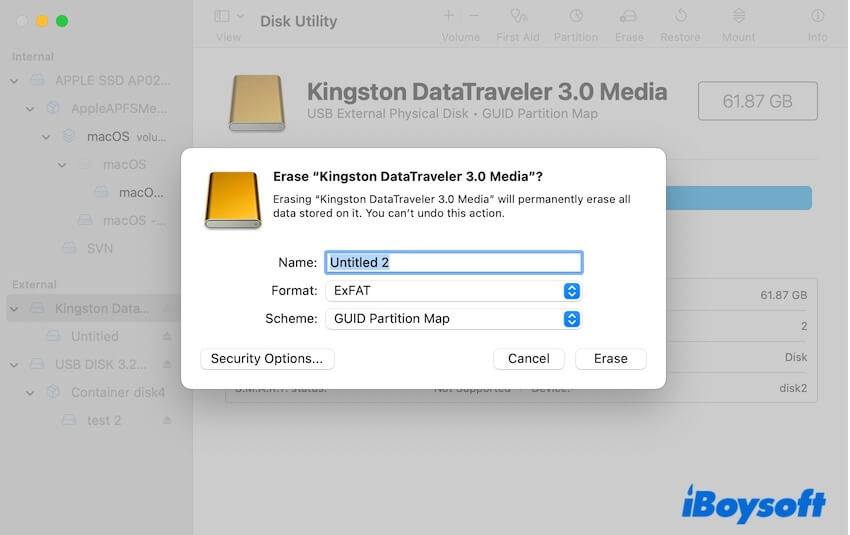
- Klicken Sie auf Löschen und warten Sie, bis der Vorgang abgeschlossen ist.
Wenn Sie der Meinung sind, dass dieser Beitrag über die Verwendung von NTFS für Mac ohne Kernel-Erweiterung das Teilen wert ist, klicken Sie auf die Schaltfläche unten.
